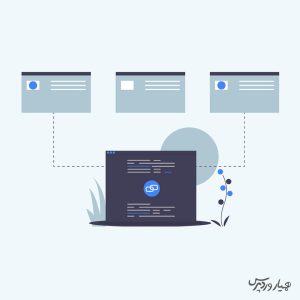
آیا تا به حال برایتان پیش آمده است که با کلیک بر روی یک لینک در یک صفحه، به صفحهای کاملاً جدید منتقل شوید و صفحه قبلی را از دست بدهید؟ اینجاست که اهمیت باز شدن لینکهای خارجی در تب جدید مشخص میشود. با باز کردن لینکها در یک برگه جدید، کاربران میتوانند بدون از دست دادن صفحه فعلی، محتوای لینک شده را مشاهده کنند. در واقع، این یک راهکار ساده اما مؤثر برای بهبود تجربه کاربری و افزایش ماندگاری بازدیدکنندگان در وبسایت شماست.
چرا باید لینکهای خارجی را در تب جدید باز کنیم؟
لینکهای خارجی، پیوندهایی هستند که بازدیدکنندگان را به وبسایتهای دیگر هدایت میکنند. بهطور پیشفرض، کلیک بر روی این لینکها باعث میشود که کاربر از وبسایت شما خارج شود. این مسئله میتواند به ضرر شما تمام شود؛ زیرا ممکن است کاربر دیگر به سایت شما بازنگردد. اما با باز کردن این لینکها در یک تب جدید، این مشکل را میتوان حل کرد. با این کار، کاربر همچنان صفحه شما را در یک تب دیگر در دسترس خواهد داشت و میتواند در صورت تمایل، به وبسایت شما بازگردد.
علاوه بر این، باز کردن لینکهای خارجی در تب جدید مزایای دیگری نیز دارد. از جمله:
- افزایش زمان حضور کاربر در سایت: با این کار، کاربر زمان بیشتری را در سایت شما سپری میکند و احتمال تعامل او با محتوای شما افزایش مییابد.
- بهبود سئو: افزایش زمان حضور کاربر در سایت، میتواند به بهبود رتبه شما در نتایج جستجو کمک کند.
- افزایش نرخ تبدیل: کاربرانی که زمان بیشتری را در سایت شما سپری میکنند، احتمال بیشتری دارد که در خبرنامه شما ثبتنام کنند، در شبکههای اجتماعی شما را دنبال کنند و یا از محصولات و خدمات شما استفاده کنند.
در ادامه، روشهای مختلف باز کردن لینکهای خارجی در تب جدید را بررسی خواهیم کرد:
- استفاده از ویرایشگر بلوک (Gutenberg): سادهترین روش برای وردپرسهای جدید.
- استفاده از ویرایشگر کلاسیک: برای وبسایتهایی که از ویرایشگر قدیمی استفاده میکنند.
- استفاده از کد HTML: برای سفارشیسازی بیشتر و اعمال در قالبها.
- تنظیمات منوهای ناوبری: برای باز کردن لینکهای منو در تب جدید.
- استفاده از افزونهها: راهحل خودکار برای تمام لینکهای خارجی.
باز کردن لینکهای خارجی در تب جدید با استفاده از ویرایشگر بلوک وردپرس
ویرایشگر بلوک وردپرس، که با نام گوتنبرگ نیز شناخته میشود، این امکان را بهصورت پیشفرض فراهم کرده است. این ویژگی، فرآیند باز کردن لینکها در تب جدید را بسیار آسان میکند.
برای این کار، ابتدا وارد صفحه یا نوشته مورد نظر خود شوید و لینک مورد نظر را انتخاب کنید. سپس، بر روی آیکون ویرایش لینک (معمولاً شبیه مداد) کلیک کنید. در پنجره باز شده، گزینهای با عنوان «Open in new tab» (یا عبارتی مشابه) را مشاهده خواهید کرد. با فعال کردن این گزینه، لینک شما در یک تب جدید باز خواهد شد.
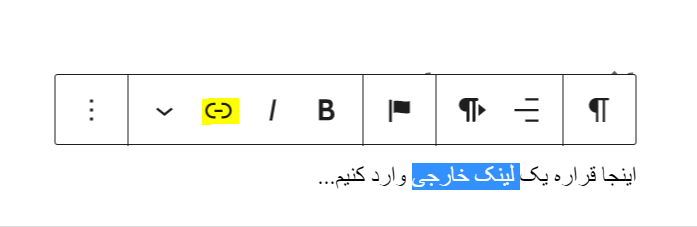
همانطور که در تصویر مشاهده میکنید، با فعال کردن سوئیچ مربوطه، لینک مورد نظر در یک تب جدید باز میشود.
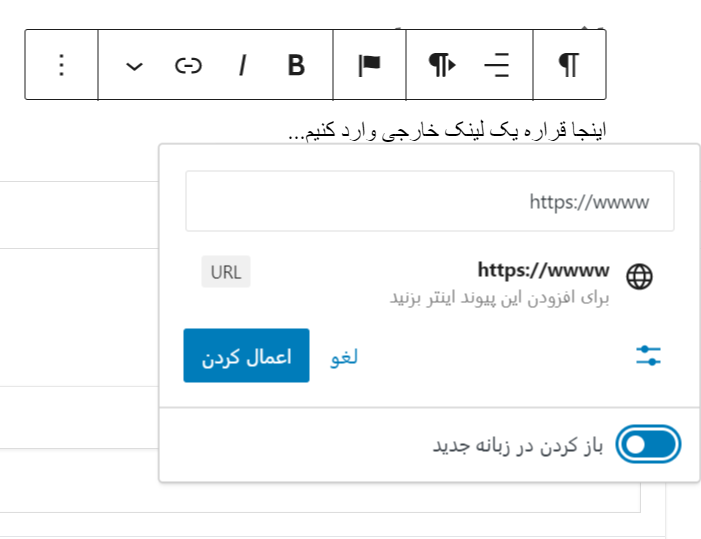
باز کردن لینکهای خارجی در تب جدید با استفاده از ویرایشگر کلاسیک وردپرس
اگر از ویرایشگر کلاسیک وردپرس استفاده میکنید، فرآیند کمی متفاوت است، اما همچنان ساده و قابل انجام است. ابتدا وارد صفحه یا نوشته مورد نظر خود شوید و متن لینک را انتخاب کنید. سپس بر روی دکمه «افزودن/ویرایش پیوند» در نوار ابزار ویرایشگر کلیک کنید (آیکونی شبیه زنجیر). در پنجرهای که باز میشود، روی آیکون چرخدنده (تنظیمات پیوند) کلیک کنید.
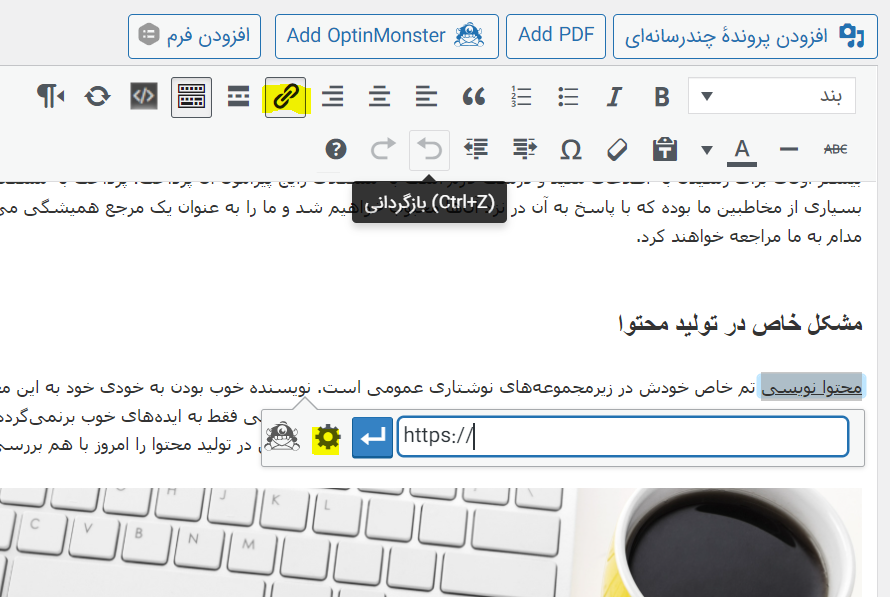
در این قسمت، تیک گزینه «باز کردن پیوند در یک زبانه تازه» را فعال کنید. سپس بر روی دکمه «بهروزرسانی» کلیک کنید تا تغییرات اعمال شوند.
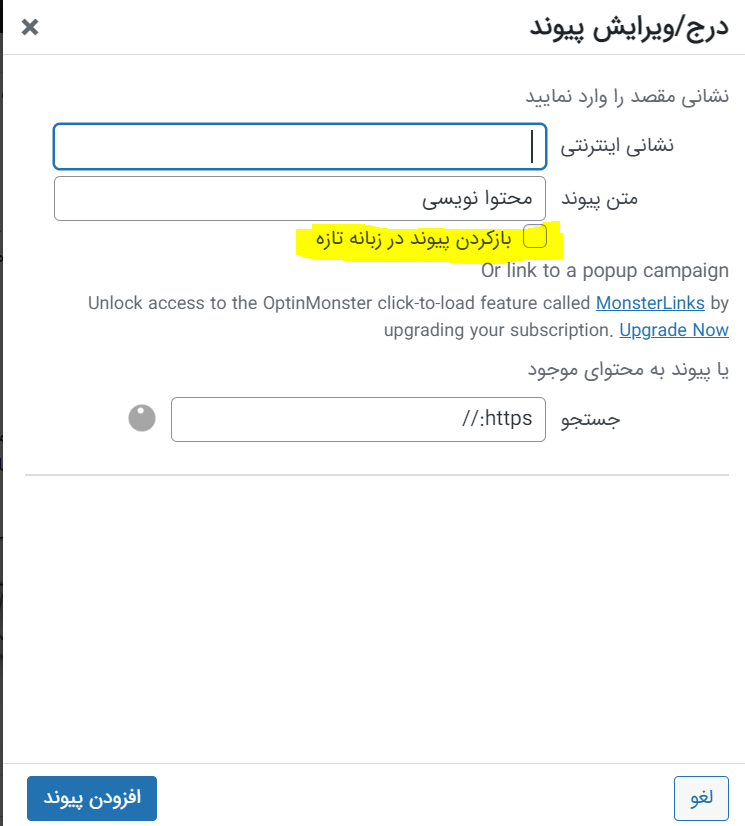
باز کردن لینکهای خارجی در تب جدید با استفاده از کد HTML
در برخی موارد، ممکن است نیاز داشته باشید که مستقیماً از طریق کد HTML، لینکها را در تب جدید باز کنید. این روش، بهخصوص زمانی کاربردی است که در حال ویرایش فایلهای قالب یا استفاده از حالت HTML در ویرایشگرها هستید.
برای انجام این کار، کافی است که به تگ <a> ویژگی target=’_blank’ و rel=’noopener’ را اضافه کنید. به این ترتیب:
<a href='http://example.com' target='_blank' rel='noopener'>متن لینک</a>
در این کد، target=’_blank’ به مرورگر دستور میدهد که لینک را در یک تب جدید باز کند و rel=’noopener’ برای افزایش امنیت و جلوگیری از سوءاستفادههای احتمالی استفاده میشود. فراموش نکنید که ‘http://example.com’ را با آدرس لینک مورد نظر و «متن لینک» را با متن دلخواه خود جایگزین کنید.
باز کردن لینکهای منوی ناوبری در تب جدید
اگر میخواهید لینکهای موجود در منوی ناوبری وبسایت خود را در تب جدید باز کنید، باید مراحل زیر را دنبال کنید. این روش بسته به قالب وبسایت شما (کلاسیک یا بلوکی) متفاوت است.
برای این کار، ابتدا وارد بخش «نمایش» و سپس «فهرستها» در پیشخوان وردپرس خود شوید. در این صفحه، بر روی دکمه «تنظیمات صفحه» (Screen Options) در گوشه بالایی سمت راست کلیک کنید. سپس، تیک گزینه «هدف پیوند» (Link Target) را فعال کنید.
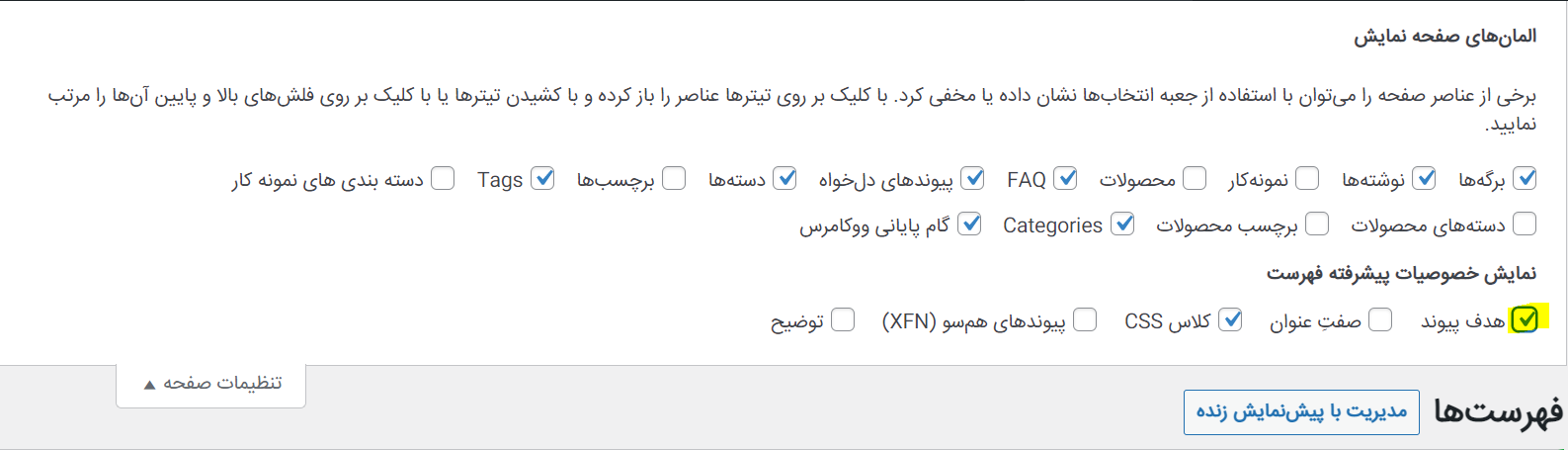
اکنون، برای هر آیتم منوی خود، یک گزینه جدید با عنوان «Open link in a new tab» (یا عبارتی مشابه) اضافه شده است. با فعال کردن این گزینه، لینک مورد نظر در یک تب جدید باز خواهد شد.
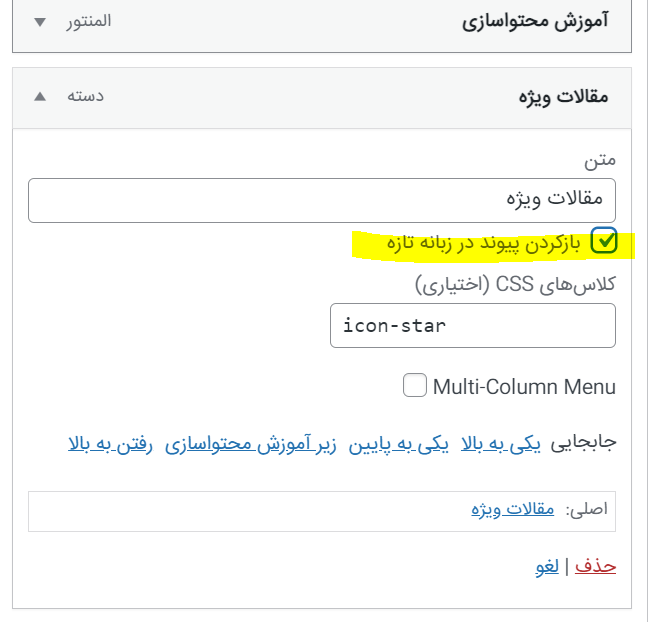
استفاده از افزونهها برای باز کردن خودکار لینکهای خارجی در تب جدید
اگر نمیخواهید بهصورت دستی تنظیمات را برای هر لینک انجام دهید، یا در وبسایتی با نویسندگان متعدد فعالیت میکنید، افزونهها میتوانند راهحل مناسبی باشند. با استفاده از یک افزونه، میتوانید بهصورت خودکار تمام لینکهای خارجی را در تب جدید باز کنید.
یکی از بهترین افزونهها در این زمینه، افزونه «Open External Links in a New Window» است. این افزونه، بهطور خودکار تمام لینکهای خارجی را در یک پنجره جدید باز میکند. برای استفاده از این افزونه، کافی است آن را نصب و فعال کنید. پس از فعالسازی، افزونه بهطور خودکار شروع به کار میکند و نیازی به تنظیمات خاصی نیست.
با این روشها، میتوانید بهراحتی لینکهای خارجی وبسایت خود را در تب جدید باز کنید و تجربه کاربری وبسایت خود را بهبود بخشید. انتخاب روش مناسب، به نیازها و ترجیحات شما بستگی دارد. اما بهطور کلی، استفاده از ویرایشگر بلوک، ویرایشگر کلاسیک، یا افزونهها، سادهترین و سریعترین راهها برای انجام این کار هستند.
با پیادهسازی این راهکار ساده، نهتنها تجربه کاربری سایت خود را بهبود میبخشید، بلکه به افزایش تعامل و ماندگاری کاربران نیز کمک خواهید کرد. در نتیجه، وبسایت شما در درازمدت، نتایج بهتری را در سئو و جذب مخاطب تجربه خواهد کرد.




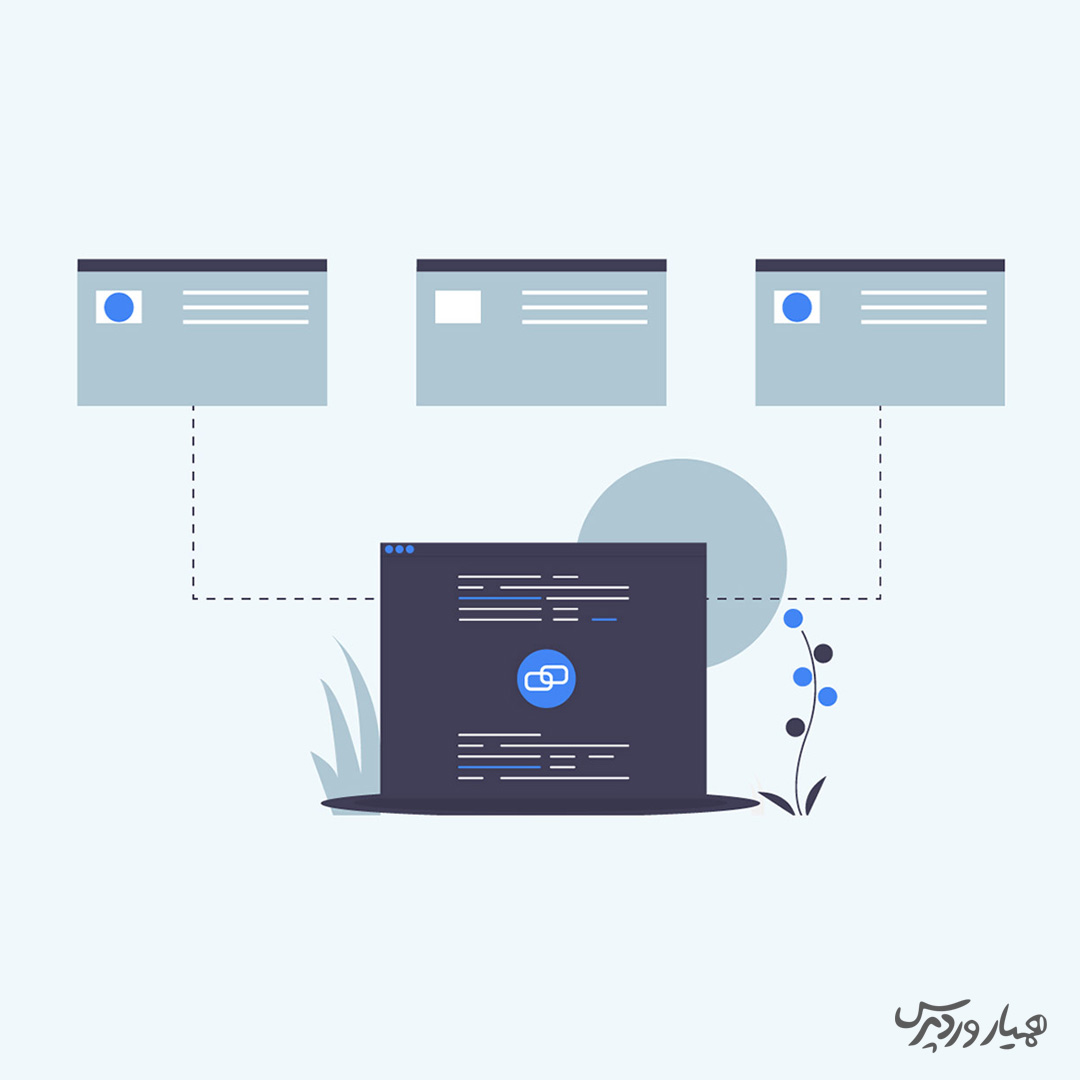






ارسال پاسخ